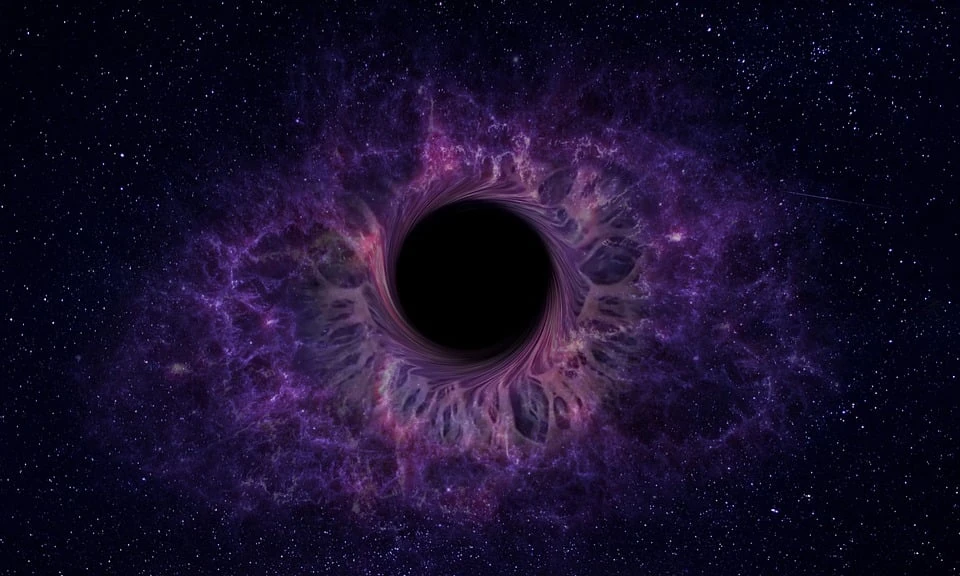Wox је алатка за брзо проналажење и покретање апликација, фајлова и одређених операција на вашем Виндоуз (енгл. Windows) рачунару. Алтернатива је за Spotlight (за Mac) или Synapse (за Линукс). Лако се инсталира, одлично ради свој посао и није захтевна за рачунар.
Једноставно је покренете комбинацијом тастара (Алт+Спејс) и кренете да куцате оно што вам је потребно. Истовремено, добијате и могуће резултате. Дакле, не мората да стиснете ентер да бисте видели шта ће се пронаћи на рачунару него одмах видите све сродне резултате.
Можете претраживати и отварати фолдере, фајлове. Можете покретати апликације, али и претраживати интернет, Youtube и имати додатне опције за које ће бити потребно да инсталирате прикључак за оно што вам је потребно. Ево како изгледа претраживање:
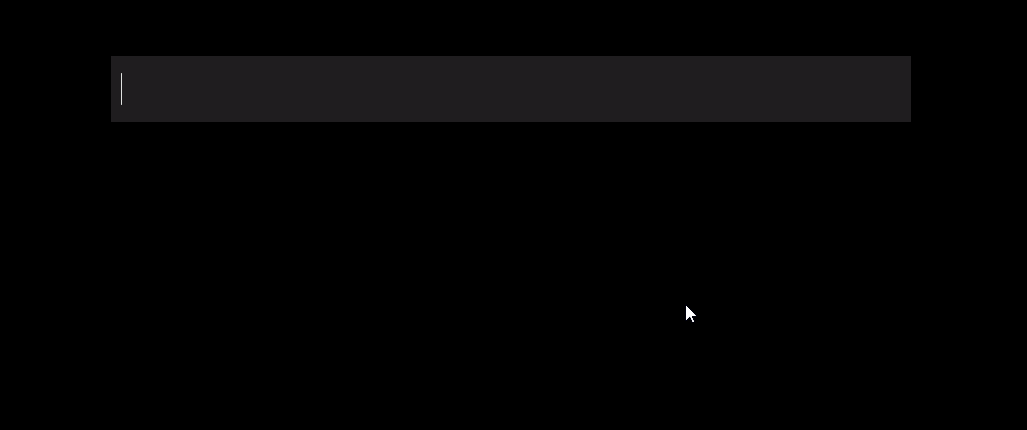
Овде је пакет за инсталацију
Инсталира се као и сваки други програм на Виндоузу. Потребно је да преузмете пакет одавде: Wox за Windows. Инсталира се као и сваки други програм на Виндоузу.
Оно што је одмах на почетку битно јесте да уколико желите да имате могућност да претражујете и фајлове и фолдере на рачунару, потребно је да инсталирате још један програм – Everything. Можете га преузети овде: Everything претрага за Виндоуз.
Иначе, ни ја не волим да за рад неког програма инсталирам још неки други програм, али у овом случају није велика штета. Everything је мали програмчић, брзо се инсталира, индексира цео рачунар муњевито и одмах је спреман за рад. Добар је зато што га можете користити и независно од Wox-а и претраживати фајлове.
Рад са Wox-ом
Након што инсталирате оба програма, све је спремно за рад. Такође, оба се покрећу заједно са системом па ће увек све бити спремно за покретање. Када вам нешто затреба само притиснете Alt+Space и кренете да куцате.
Претрага инсталираних програма, фајлова и фолдера радиће одмах, али ако вам је потребно да из Wox-а претражујете Youtube, биће потребно да активирате ову опцију. Укуцајте Youtube и видећете опцију за активацију:
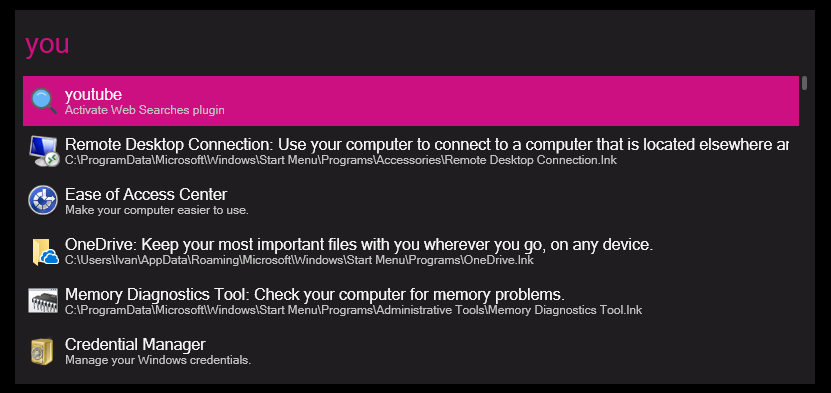
Youtube претрага ради тако што у Wox-у куцате најпре Youtube а затим оно што желите да тражите на Youtube. Када притиснете Ентер извршиће се претрага у вашем подразумеваном интернет прегледачу (Chrome, Firefox, Opera..)
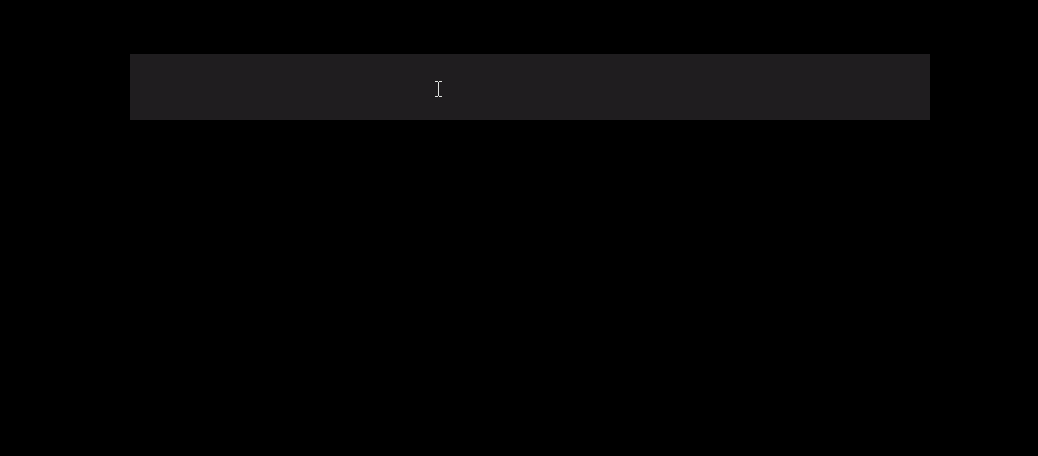
Друге плагинове за различите и додатне претраге погледајте у опцијама овог програма. Wox се све време док ради налази у Task Bar-у у Notification Area делу, па да отворите опције и подешавања кликните десним кликом на њега и одаберите Settings:
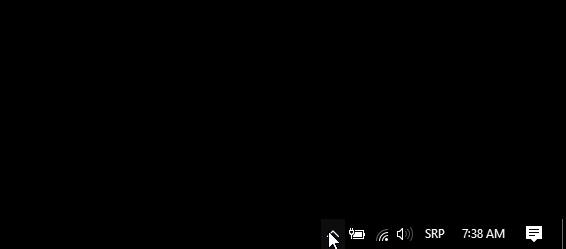
Плагинови, теме и подешавања налазе се управо овде:
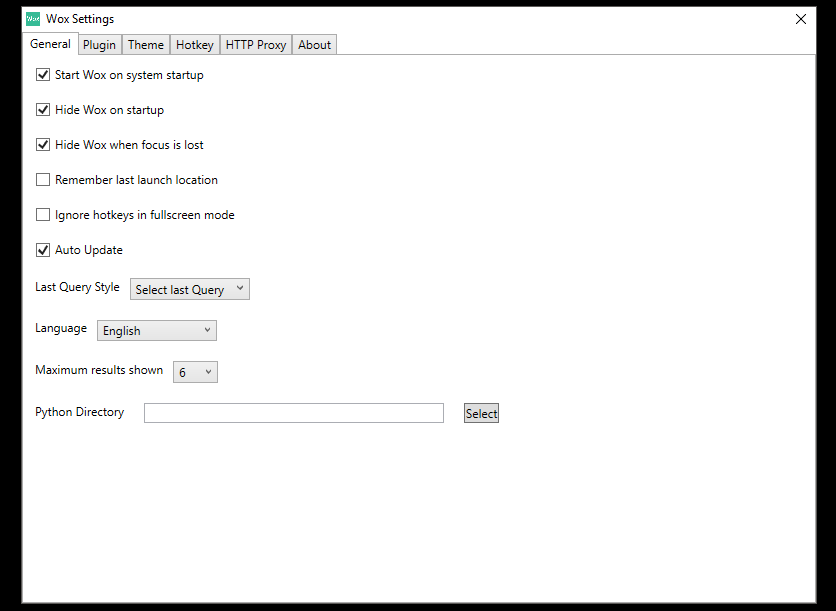
- Документацију можете видети овде на викију Wox вики или на сајту Wox Documentation.
- Овде су плагинови.
- Овде можете направити и преузети своју тему: Wox теме.
Wox убрзава ваш рад на Виндоузу
Wox се не бави убрзавањем рада самог Виндоуза, али повећава ефикасност самог вашег рада. Уз Wox не морате да кликнете на Старт, па поглед на Старт, па куцање онога што тражите или ручно претраживање, што значи још кликова, још скретања погледа… Са Wox-ом не скрећете са онога што већ радите, не кликћете на разне стране и не склањате поглед са екрана или руке са тастатуре. Само притиснете на тастатури Алт+Спејс.
Уколико желите да убрзате сам Виндоуз како би брже и боље радио, прочитајте прошли текст: Како убрзати Виндоуз 10 2018.